数据恢复解析
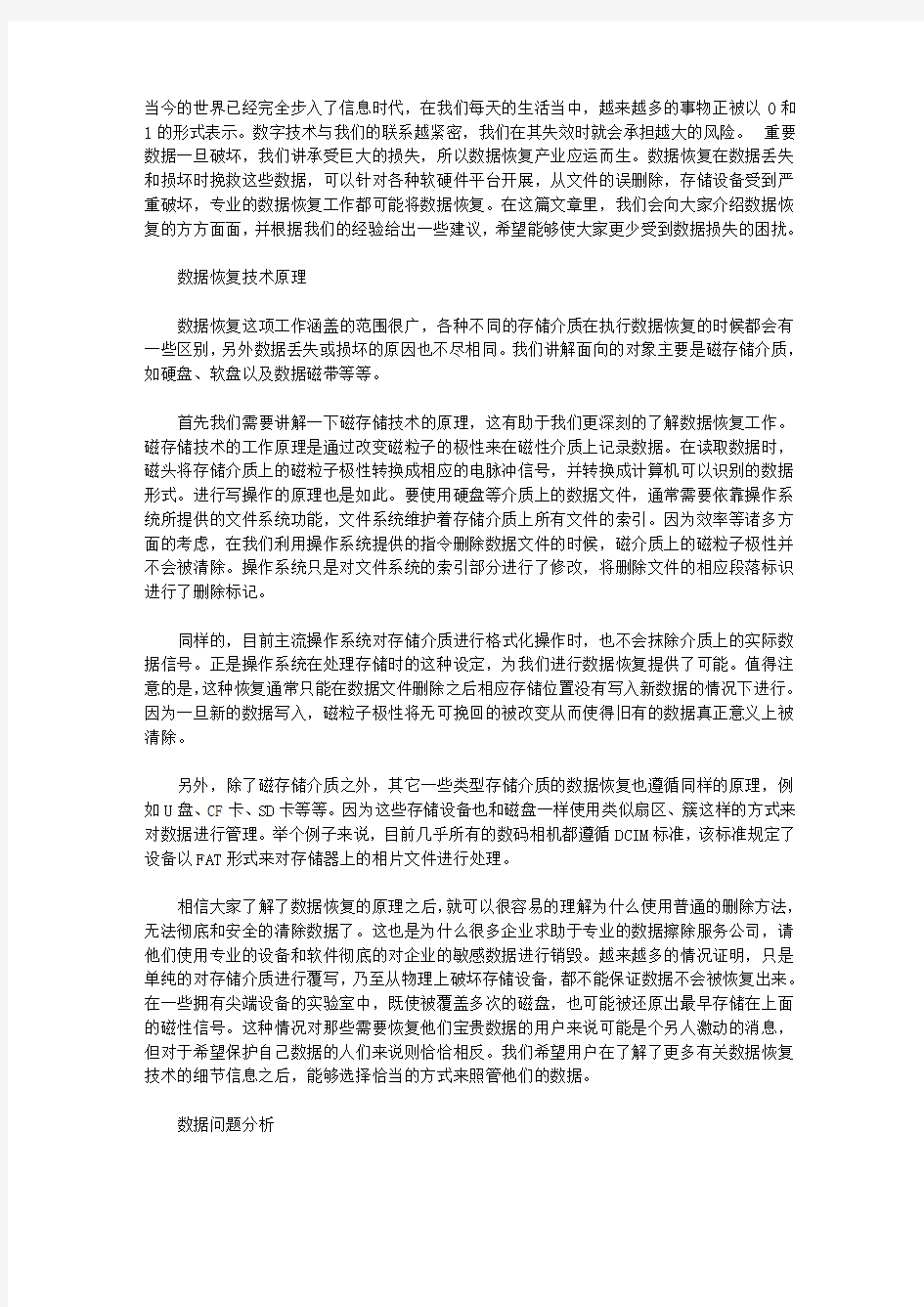
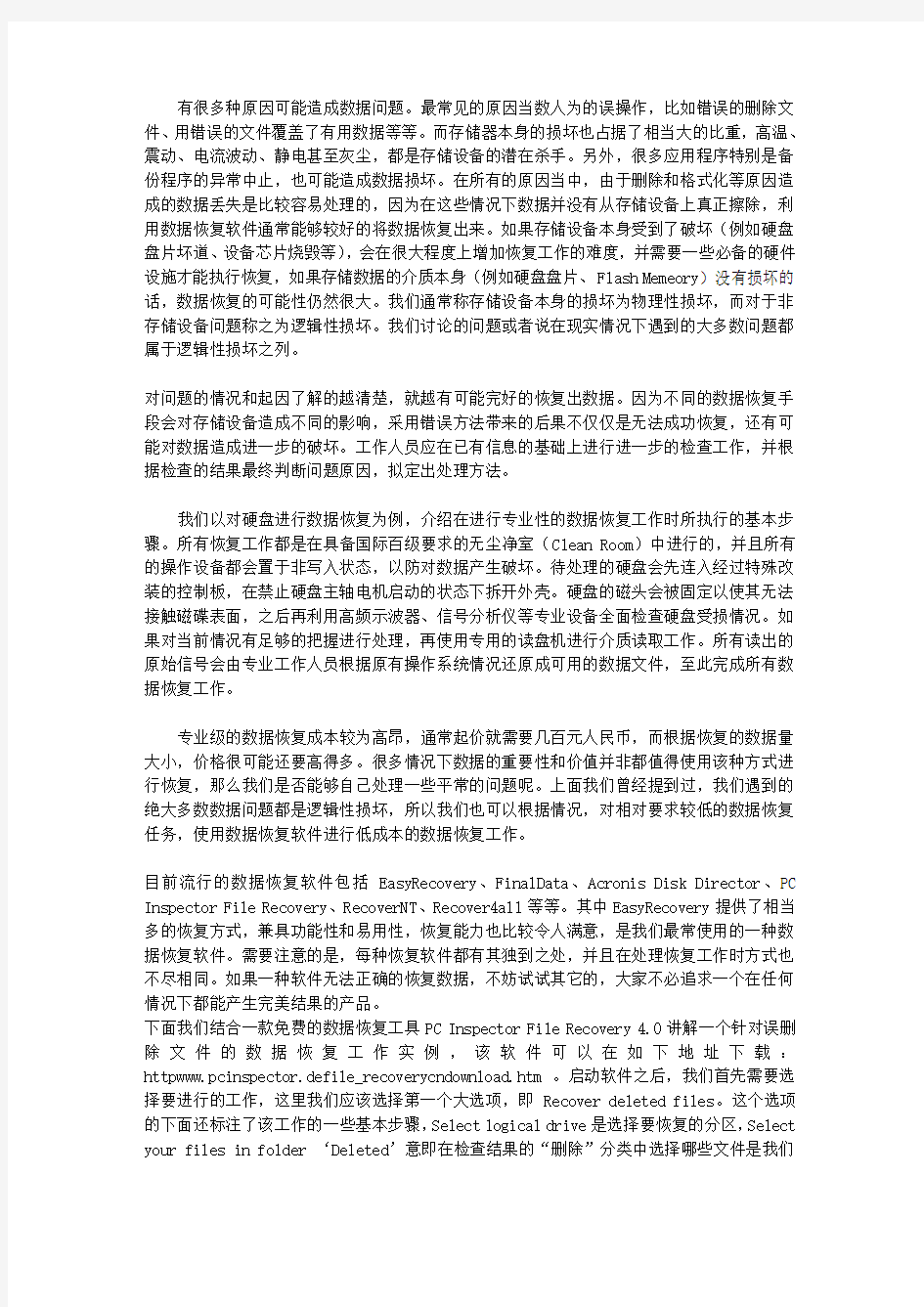
当今的世界已经完全步入了信息时代,在我们每天的生活当中,越来越多的事物正被以0和1的形式表示。数字技术与我们的联系越紧密,我们在其失效时就会承担越大的风险。重要数据一旦破坏,我们讲承受巨大的损失,所以数据恢复产业应运而生。数据恢复在数据丢失和损坏时挽救这些数据,可以针对各种软硬件平台开展,从文件的误删除,存储设备受到严重破坏,专业的数据恢复工作都可能将数据恢复。在这篇文章里,我们会向大家介绍数据恢复的方方面面,并根据我们的经验给出一些建议,希望能够使大家更少受到数据损失的困扰。
数据恢复技术原理
数据恢复这项工作涵盖的范围很广,各种不同的存储介质在执行数据恢复的时候都会有一些区别,另外数据丢失或损坏的原因也不尽相同。我们讲解面向的对象主要是磁存储介质,如硬盘、软盘以及数据磁带等等。
首先我们需要讲解一下磁存储技术的原理,这有助于我们更深刻的了解数据恢复工作。磁存储技术的工作原理是通过改变磁粒子的极性来在磁性介质上记录数据。在读取数据时,磁头将存储介质上的磁粒子极性转换成相应的电脉冲信号,并转换成计算机可以识别的数据形式。进行写操作的原理也是如此。要使用硬盘等介质上的数据文件,通常需要依靠操作系统所提供的文件系统功能,文件系统维护着存储介质上所有文件的索引。因为效率等诸多方面的考虑,在我们利用操作系统提供的指令删除数据文件的时候,磁介质上的磁粒子极性并不会被清除。操作系统只是对文件系统的索引部分进行了修改,将删除文件的相应段落标识进行了删除标记。
同样的,目前主流操作系统对存储介质进行格式化操作时,也不会抹除介质上的实际数据信号。正是操作系统在处理存储时的这种设定,为我们进行数据恢复提供了可能。值得注意的是,这种恢复通常只能在数据文件删除之后相应存储位置没有写入新数据的情况下进行。因为一旦新的数据写入,磁粒子极性将无可挽回的被改变从而使得旧有的数据真正意义上被清除。
另外,除了磁存储介质之外,其它一些类型存储介质的数据恢复也遵循同样的原理,例如U盘、CF卡、SD卡等等。因为这些存储设备也和磁盘一样使用类似扇区、簇这样的方式来对数据进行管理。举个例子来说,目前几乎所有的数码相机都遵循DCIM标准,该标准规定了设备以FAT形式来对存储器上的相片文件进行处理。
相信大家了解了数据恢复的原理之后,就可以很容易的理解为什么使用普通的删除方法,无法彻底和安全的清除数据了。这也是为什么很多企业求助于专业的数据擦除服务公司,请他们使用专业的设备和软件彻底的对企业的敏感数据进行销毁。越来越多的情况证明,只是单纯的对存储介质进行覆写,乃至从物理上破坏存储设备,都不能保证数据不会被恢复出来。在一些拥有尖端设备的实验室中,既使被覆盖多次的磁盘,也可能被还原出最早存储在上面的磁性信号。这种情况对那些需要恢复他们宝贵数据的用户来说可能是个另人激动的消息,但对于希望保护自己数据的人们来说则恰恰相反。我们希望用户在了解了更多有关数据恢复技术的细节信息之后,能够选择恰当的方式来照管他们的数据。
数据问题分析
有很多种原因可能造成数据问题。最常见的原因当数人为的误操作,比如错误的删除文件、用错误的文件覆盖了有用数据等等。而存储器本身的损坏也占据了相当大的比重,高温、震动、电流波动、静电甚至灰尘,都是存储设备的潜在杀手。另外,很多应用程序特别是备份程序的异常中止,也可能造成数据损坏。在所有的原因当中,由于删除和格式化等原因造成的数据丢失是比较容易处理的,因为在这些情况下数据并没有从存储设备上真正擦除,利用数据恢复软件通常能够较好的将数据恢复出来。如果存储设备本身受到了破坏(例如硬盘盘片坏道、设备芯片烧毁等),会在很大程度上增加恢复工作的难度,并需要一些必备的硬件设施才能执行恢复,如果存储数据的介质本身(例如硬盘盘片、Flash Memeory)没有损坏的话,数据恢复的可能性仍然很大。我们通常称存储设备本身的损坏为物理性损坏,而对于非存储设备问题称之为逻辑性损坏。我们讨论的问题或者说在现实情况下遇到的大多数问题都属于逻辑性损坏之列。
对问题的情况和起因了解的越清楚,就越有可能完好的恢复出数据。因为不同的数据恢复手段会对存储设备造成不同的影响,采用错误方法带来的后果不仅仅是无法成功恢复,还有可能对数据造成进一步的破坏。工作人员应在已有信息的基础上进行进一步的检查工作,并根据检查的结果最终判断问题原因,拟定出处理方法。
我们以对硬盘进行数据恢复为例,介绍在进行专业性的数据恢复工作时所执行的基本步骤。所有恢复工作都是在具备国际百级要求的无尘净室(Clean Room)中进行的,并且所有的操作设备都会置于非写入状态,以防对数据产生破坏。待处理的硬盘会先连入经过特殊改装的控制板,在禁止硬盘主轴电机启动的状态下拆开外壳。硬盘的磁头会被固定以使其无法接触磁碟表面,之后再利用高频示波器、信号分析仪等专业设备全面检查硬盘受损情况。如果对当前情况有足够的把握进行处理,再使用专用的读盘机进行介质读取工作。所有读出的原始信号会由专业工作人员根据原有操作系统情况还原成可用的数据文件,至此完成所有数据恢复工作。
专业级的数据恢复成本较为高昂,通常起价就需要几百元人民币,而根据恢复的数据量大小,价格很可能还要高得多。很多情况下数据的重要性和价值并非都值得使用该种方式进行恢复,那么我们是否能够自己处理一些平常的问题呢。上面我们曾经提到过,我们遇到的绝大多数数据问题都是逻辑性损坏,所以我们也可以根据情况,对相对要求较低的数据恢复任务,使用数据恢复软件进行低成本的数据恢复工作。
目前流行的数据恢复软件包括EasyRecovery、FinalData、Acronis Disk Director、PC Inspector File Recovery、RecoverNT、Recover4all等等。其中EasyRecovery提供了相当多的恢复方式,兼具功能性和易用性,恢复能力也比较令人满意,是我们最常使用的一种数据恢复软件。需要注意的是,每种恢复软件都有其独到之处,并且在处理恢复工作时方式也不尽相同。如果一种软件无法正确的恢复数据,不妨试试其它的,大家不必追求一个在任何情况下都能产生完美结果的产品。
下面我们结合一款免费的数据恢复工具PC Inspector File Recovery 4.0讲解一个针对误删除文件的数据恢复工作实例,该软件可以在如下地址下载:httpwww.pcinspector.defile_recoverycndownload.htm 。启动软件之后,我们首先需要选择要进行的工作,这里我们应该选择第一个大选项,即Recover deleted files。这个选项的下面还标注了该工作的一些基本步骤,Select logical drive是选择要恢复的分区,Select your files in folder ‘Deleted’意即在检查结果的“删除”分类中选择哪些文件是我们
要恢复出来的,最后使用Save your files保存恢复出的数据文件即可。在我们使用PC Inspector File Recovery的过程中,觉得这款数据恢复软件的扫描速度非常快速,但是恢复能力仅在尚可以接受的程度,并且在运行的过程中不是非常稳定,偶尔会出现程序死锁等异常现象。如果这款软件能继续对这些问题加以改进,无疑是完成一般用户的一大福音。
建议:对于遇到数据损坏等问题的读者,我们提供一些建议和注意事项,以帮助您更好的找回自己的数据:
1.保护很重要:数据恢复毕竟不能保证100%的成功,所以大家首先应该在数据没有出现问题的时候就有意识的对数据进行保护。例如不要在存储设备运行的时候突然断电,注意保持存储设备周围环境的温度、湿度和洁净程度,对重要的数据定期执行备份,在可能的情况下尽量由专业的计算机人员进行设备维护等等。当然,我们还应该注意防范电脑病毒等问题对数据的破坏。
2.发现问题尽快处理:我们知道数据的丢失和损坏通常是可以找回的,只要这些数据的存储位置没有被其它数据覆写。所以在发现数据丢失时,应该立即停止在存储设备上进行任何操作,如果可以正常关闭电源的话应尽快关闭,这样有助于最大限度的将数据恢复。在存储设备本身出现故障的情况下这一点尤其重要,因为电路原件的损坏在某些极端情况下可能会造成存储介质的擦除操作。
3.自己恢复要慎重:如果数据损坏问题的情况不是非常严重,大家可能希望自己进行数据恢复,例如只是不小心将文档删除掉。如果情况比较复杂,或者无法判定问题的起因及严重程度,请尽量不要自己执行恢复。特别是存储设备可能存在硬性损坏的时候,贸然操作很可能造成不可挽回的结果。例如一块硬盘如果存在坏道,用户自己使用恢复软件进行恢复的话很可能会对硬盘表面造成更大的伤害。国内现在有很多专业的数据恢复服务提供商,例如飞客数据恢复中心(https://www.360docs.net/doc/7012641138.html,)。在自己没有绝对把握的情况下,请尽量求助专业的数据恢复厂商。
4.一些好习惯:定期对磁盘等存储设备进行碎片整理是一个很好的操作习惯。在恢复误删除文件的时候,如果这个文件的存储位置非常分散,任何一个部分的损坏都可能造成整个文件无法还原。而进行数据整理可以使文件的存储位置尽量连续,这样可以在很大程度上增加恢复的成功率,既使必须利用一些16进制工具手动恢复数据,也可以大大降低工作难度和强度。另外我们建议使用尽量强壮的文件系统,比如在允许应用NTFS的时候就不要选择FAT文件系统。因为NTFS的文件索引是保存在硬盘上的,使用该索引进行数据恢复可以提高处理速度和成功率,并且较之FAT分区,NTFS的文件索引安全性更高。
数据恢复的常用方法
数据恢复的常用方法 硬盘作为计算机中存储数据的载体,往往会因为硬件、软件,恶意与非恶意破坏等因素而出现存储数据完全或部分丢失的现象,特别是在这个随时可能遭受攻击的网络时代,硬盘数据还面临网络方面的破坏。重要数据文件一旦丢失,损失势必难以估量…… 面对这些潜在的危险,再周密和谨慎的数据备份工作都不可能为我们的数据文件提供实时、完整的保护。因此,如何在硬盘数据被破坏后进行妥善而有效的数据拯救,就成为广大用户普遍关心的一件事情。下面本文就硬盘存储数据丢失的原因、恢复技术及相关保护措施方面进行了一些探讨。 一、数据丢失的原因及产生现象 造成数据丢失的原因大致可以分为三大类:软件、硬件和网络。 1.软件方面的起因比较复杂,通常有病毒感染、误格式化、误分区、误克隆、误作等几种,具体表现为无作系统,读盘错误,文件找不到、打不开、乱码,报告无分区等。 2.硬件方面的起因有磁盘划伤、磁组损坏、芯片及其它原器件烧坏、突然断电等。具体表现为硬盘不认,盘体有异常响声或电机不转、通电后无任何声音等现象。 3.网络方面的起因有共享漏洞被探知并利用此漏洞进行的数据破坏、木马病毒等。 上述三种数据的丢失往往都是瞬间发生的事情,能否正确地第一时间判断出数据丢失的原因对于下一步所讲述的数据恢复是很重要的。 二、硬盘数据恢复的可能性与成功率 什么是数据修复呢,数据修复就是把遭受破坏或误作导致丢失的数据找回来的方法。包括硬盘、软盘、可移动磁盘的数据恢复等。数据恢复可以针对不同作系统(DOS、Windows9X/NT/2000、UNIX、NOVELL 等)的数据进行恢复,对于一些比较特殊的数据丢失原因,数据恢复可能会出现完全不能恢复或只能恢复部分数据,如:数据被覆盖(OVERWRITE)、低级格式化(LOWLEVELFORMAT)、磁盘盘片严重损伤等。 1.恢复数据的几项原则 如果希望在数据恢复时保持最大程度的恢复率,应遵循以下几项原则: 发现问题时:如果可能,应立即停止所有的写作,并进行必要的数据备份,出现明显的硬件故障时,不要尝试修复,应送往专业的数据恢复公司。 恢复数据时:如果可能,则应立即进行必要的数据备份,并优先抢救最关键的数据,在恢复分区时则应优先修复扩展分区,再修复C。 2.数据恢复可能性分析 硬盘数据丢失后,数据还能恢复吗?这是许多电脑用户最关心的问题。根据现有的数据恢复实践和经验表明:大多数情况下,用户找不到的数据往往并没有真正的丢失和被破坏,80%的情况下,数据都是可以复原的。下面是常见的几种数据恢复可能性与成功率分析: ·病毒破坏 破坏硬盘数据信息是电脑病毒主要的设计目的与破坏手段。有些病毒可以篡改、删除用户文件数据,导致文件无法打开,或文件丢失;有些更具破坏力的病毒则修改系统数据,导致计算机无法正常启动和运行。针对病毒导致的硬盘数据丢失,国内各大杀毒软件厂商都掌握了相当成熟的恢复经验,例如江民科技的KV系列杀毒软件就曾将恢复这类数据的过程与方面在软件中设计成了一个模块,即使是初级的用户也只需经过简单的几个步骤就可恢复85~100%的数据。 ·软件破坏 软件破坏通常包括:误删除、误格式化、误分区、误克隆等。目前的硬盘数据恢复技术对于软件破坏而导致的数据丢失恢复成功率相当的高平均90%以上。此类数据恢复技术已经可以对FAT12、FAT16、FAT32、NTFS4.0、NTFS5.0等分区格式,DOS、Windows9X/ME、WindowsNT/2000、WindowsXP、UNIX、Linux 等作系统完全兼容。 ·硬件破坏 硬件原因导致数据丢失,如果是介质设备硬件损坏,电路板有明显的烧毁痕迹或设备(如硬盘)有异响或BIOS不认硬盘参数,这种情况下的数据恢复对于个人用户显得非常困难,所以遇到这种情况,
数据恢复基本知识讲义
数据恢复基本知识讲义
数据恢复的基本知识 一、基本概念 1、数据 这里我们所说的数据,只指计算机数据,后面不再专门指出。首先,“数据”是一个广义的概念,不仅包括计算机文件系统或数据库系统中存储的各种数据、正文、图形、图像、声音等形式的多媒体数据文件、软件或各种文档资料,也包括存放或管理这些信息的硬件信息,如计算机硬件及其网络地址、网络结构、网络服务等。尽管在许多文献中都大量引用“数据”与“信息”两个术语,但却没有一个被公认的数据与信息的定义。本书中对“数据”与“信息”不加以区分,视为同义。 2、数据恢复 那么什么是数据恢复呢?简单地说,数据恢复就是把遭受破坏、或由硬件缺陷导致不可访问或不可获得、或由于误操作等各种原因导致丢失的数据还原成正常数据,即恢复至它本来的“面目”。 数据恢复不仅对已丢失的文件进行恢复,还可
一直编到整块硬盘的最后一个扇区。显然线性地址是物理扇区的逻辑地址。 3、C/H/S和LBA之间的转换 1)读写规则 要了解从C/H/S到LBA线性地址的转换规则。由于系统在写入数据时是按照从柱面到柱面的方式,在上一个柱面写满数据后才移动磁头到下一个柱面,并从下一柱面的第一个磁头的第一个扇区开始写入,从而使磁盘性能最优,所以,在对物理扇区进行线性编址时,也按照这种方式进行。即把第一柱面(0柱)第一磁头(0面)的第一扇区(1扇区)编为逻辑“0”扇区,把第一柱面(0柱)第一磁头(0面)的第二扇区(2扇区)编为逻辑“1”扇区,直至第一柱面(0柱)第一磁头(0面)的第63扇区(63扇区)编为逻辑“62”扇区,然后转到第一柱面(0柱)第二磁头(1面)的第一扇区(1扇区),接着上一面编为逻辑“63”扇区,0柱面所有扇区编号完毕后转到1柱面的0磁头1扇区,依次往下进行,直至把所有的扇区都编上号。 2)从C/H/S到LBA
数据恢复精华(图解)
winhex教程 winhex 数据恢复分类:硬恢复和软恢复。所谓硬恢复就是硬盘出现物理性损伤,比如有盘体坏道、电路板芯片烧毁、盘体异响,等故障,由此所导致的普通用户不容易取出里面数据,那么我们将它修好,同时又保留里面的数据或后来恢复里面的数据,这些都叫数据恢复,只不过这些故障有容易的和困难的之分;所谓软恢复,就是硬盘本身没有物理损伤,而是由于人为或者病毒破坏所造成的数据丢失(比如误格式化,误分区),那么这样的数据恢复就叫软恢复。 这里呢,我们主要介绍软恢复,因为硬恢复还需要购买一些工具设备(比如 pc3000,电烙铁,各种芯片、电路板),而且还需要懂一点点电路基础,我们这里所讲到的所有的知识,涉及面广,层次深,既有数据结构原理,为我们手工准确恢复数据提供依据,又有各种数据恢复软件的使用方法及技巧,为我们快速恢复数据提供便利,而且所有软件均为网上下载,不需要我们投资一分钱。 数据恢复的前提:数据不能被二次破坏、覆盖! 关于数码与码制: 关于二进制、十六进制、八进制它们之间的转换我不想多说,因为他对我们数据恢复来说帮助不大,而且很容易把我们绕晕。如果你感兴趣想多了解一些,可以到百度里面去搜一下,这方面资料已经很多了,就不需要我再多说了。 数据恢复我们主要用十六进制编辑器:Winhex (数据恢复首选软件) 我们先了解一下数据结构: 下面是一个分了三个区的整个硬盘的数据结构 MBR C盘EBR D盘EBR E盘 MBR,即主引导纪录,位于整个硬盘的0柱面0磁道1扇区,共占用了63个扇区,但实际只使用了1个扇区(512字节)。在总共512字节的主引导记录中,MBR 又可分为三部分:第一部分:引导代码,占用了446个字节;第二部分:分区表,占用了64字节;第三部分:55AA,结束标志,占用了两个字节。后面我们要说的用winhex软件来恢复误分区,主要就是恢复第二部分:分区表。 引导代码的作用:就是让硬盘具备可以引导的功能。如果引导代码丢失,分区表还在,那么这个硬盘作为从盘所有分区数据都还在,只是这个硬盘自己不能够用来启动进系统了。如果要恢复引导代码,可以用DOS下的命令:FDISK /MBR;这
R-Studio通用数据恢复方法
R-Studio万能通用数据恢复方法 网上流转的数据恢复方法有很多,今天小编给大家整理了一个图文教程,下面一起来学习下R-Studio万能通用数据恢复方法吧!学会了这个教程对于R-Studio怎么用也就自然学会啦! 我们将故障硬盘连接到电脑上,在我的电脑中可看到共4个分区,格式为FAT32。 在我的电脑上右键单击--管理--然后进入磁盘管理,可以更加直观的了解现在结构,对后面的数据恢复过程很有帮助。
我们首先要了解故障硬盘当前分区的数据量,即对以前数据的覆盖破坏量。在磁盘管理中,在每个盘符上--单击--右键--属性,这是客户硬盘当前第一个分区H盘的属性。剩余空间不多,但客户声明本区为操作系统分区,数据不在这里。因此我们大致了解一下即可。
客户硬盘第3、4个分区K盘和L盘已用空间都基本为空,这些位置的数据恢复效果将会很好。
后并安装运行。 客户需要的是重新分区格式化安装系统以前的数据,并且要求尽可能全部恢复,因为他不记得原来数据放在什么位置,因此需要点击选择扫描恢复整个硬盘而不是分区。选择要恢复的硬盘或分区,点击R-Studio的开始扫描图标。你可以根据硬盘型号、卷标、文件系统、开始位置、分区大小来正确确认。
点击开始扫描后,R-Studio弹出扫描设置窗口,一般采用默认选项即可,也可以去掉我们不需要的文件系统,可加快分析速度。我们要扫描的是整个硬盘,所以从0位置开始,长度149.1G 。 也可以精简R-Studio要分析的文件系统,Windows操作系统只可能是FAT和NTFS格式。
硬盘大约要1小时。 R-Studio扫描完成,OK。
数据恢复软件及案例分析
数据恢复软件及案例分析 七个经典案例,十种拯救方法,为你揭开专业数据恢复公司最常用的数据拯救大法,让你在危机时刻能轻而易举拯救价值上百万元的数据,从此让你身价倍增! 主引导区恢复一条命令就值400元 目前,正规数据恢复公司恢复数据的起价一般为300到400元,但一些简单的故障我们通过几分钟的学习完全就能自己解决,而不必送到专业的数据恢复公司恢复。 通常来说,一旦主引导记录和分区表被损坏,硬盘里的数据虽然无法访问但也并没有丢失。所以我们可以利用软件修复损坏的主引导区,这样就可以找到丢失的数据。目前很多恶意程序都喜欢攻击硬盘的主引导区与分区表,有时候磁盘分区软件的误操作以及中途断电也会造成这类故障。 注:五颗星为最高级别。 案例:2005年6月8日,上海一家外贸公司老板的笔记本在开机启动过程中突然断电,当再次启动的时候,系统能够通过自检并检测到硬盘,但是即将进入操作系统之前提示“DISK BOOT FAILURE,INSERT SYSTEN DISK AND PRESSENTER”。然而当时该公司的IT维护人员并不知道如何将这台全外置笔记本(没有内置光驱和软驱)引导进入DOS系统,而且对于数据恢复没有什么了解。在送到数据恢复公司时,工程师使用外置软盘启动并直接在DOS下查看C盘分区时,发现其中的数据都完好无损。 故障分析:这显然是一起典型的主引导区故障,只需要几分钟便可以搞定。此类故障大约占据整体软件故障的30%以上,所以学会对付这类问题的解决方法可谓掌握了一个有效的杀手锏。另外要提醒大家的是,如果开机自检后提示“Miss operationsystem”而且DOS下可以看到C盘完整内容,这也是属于主引导区故障。如果大家能够花点时间简单学习一下,完全可以自已解决。 对于这一类软件故障,大家可以用软盘启动系统。然后键入“C:”,看看能否读取C盘的内容。造成这一情况比较复杂,根据主引导区破坏程度的不同,C盘能否被读取也不能确定。如果C盘中的数据可以读出的话,那么大家只要使用Fdisk/mbr命令进行无条件重写主引导区一般都能成功,而且可以保留原有的数据。值得注意的是,运行Fdisk/mbr命令时系统是没有任何反应的,但实际上它已经起了作用,因为硬盘分区表的数据量很小,写入时间几乎让人感觉不到(图1,使用Fdisk/mbr命令无条件重写分区)。 图1 当然,即便不能读取C盘,我们也可以使用Fdisk/mbr命令。事实上Fdisk/mbr的作用十分明显,也能对付一些主引导区病毒,大家一定要好好利用,这堪称是对付硬盘在BIOS中可以识别而DOS下无法操作的第一件工具。 小知识:除了Fdisk的这一隐藏参数,大家还可以使用Fixmbr这款DOS下的小工具。在DOS 下直接执行该文件之后,系统会自动检查分区表结构,经过用户确认之后,它就开始自动修复。与Fdisk/mbr命令相比,Fixmbr具有更好的效果,很多Fdisk/mbr命令不能解决的主引导区问题都能被它轻松搞定。 PCW工具谱 软件名称:Fixmbr 授权方式:共享软件 软件大小:12KB 下载地址:https://www.360docs.net/doc/7012641138.html,/utility/ant ivirus/av98/6967.html 分区表破坏导致文件无法访问 分区表的概念比主引导区更大,因此其故障情况已经包含上述主引导区故障,此外还会体现在进入操作系统后发现部分分区丢失,或是磁盘管理器中显示错误的容量。与主引导区相比,分区表被破坏时的修复相对要复杂一些。 案例:张先生是一家私营企业的财务主管,在电脑上安装了Windows 98和Windows XP双系统。但是最近想把Windows98删除并且合并分区。不料在采用PQ Magic时操作失误,慌忙之下重新启动计算机。当再次进入Windows98后,发现硬盘最后两个分区的容量都不对了,而且无法打开其中的文件。由于他保管的财务数据非常重要,因此一下子急得如热锅上的蚂蚁。最终张先生还是去了数据恢复公司进行处理,花费了整整
移动硬盘数据恢复方法(入门教程)
移动硬盘数据恢复方法(入门教程) 一个完整硬盘的数据应该包括五部分:MBR,DBR,FAT,DIR区和DATA区。其中只有主引导扇区是唯一的,其它的随你的分区数的增加而增加。 1、主引导扇区 主引导扇区位于整个硬盘的0磁道0柱面1扇区,包括硬盘主引导记录MBR(Main Boot Record)和分区表DPT(Disk Partition Table)。 其中主引导记录的作用就是检查分区表是否正确以及确定哪个分区为引导分区,并在程序结束时把该分区的启动程序(也就是操作系统引导扇区)调入内存加以执行。 至于分区表,很多人都知道,以80H或00H为开始标志,以55AAH为结束标志,共64字节,位于本扇区的最末端。 值得一提的是,MBR是由分区程序(例如DOS 的Fdisk.exe)产生的,不同的操作系统可能这个扇区是不尽相同。 如果你有这个意向也可以自己去编写一个,只要它能完成前述的任务即可,这也是为什么能实现多系统启动的原因(说句题外话:正因为这个主引导记录容易编写,所以才出现了很多的引导区病毒)。 2、操作系统引导扇区 OBR(OS Boot Record)即操作系统引导扇区,通常位于硬盘的0磁道1柱面1扇区(这是对于DOS来说的,对于那些以多重引导方式启动的系统则位于相应的主分区/扩展分区的第一个扇区),是操作系统可直接访问的第一个扇区,它也包括一个引导程序和一个被称为BPB(BIOS Parameter Block)的本分区参数记录表。 其实每个逻辑分区都有一个OBR,其参数视分区的大小、操作系统的类别而有所不同。 引导程序的主要任务是判断本分区根目录前两个文件是否为操作系统的引导文件。于是,就把第一个文件读入内存,并把控制权交予该文件。 BPB参数块记录着本分区的起始扇区、结束扇区、文件存储格式、硬盘介质描述符、根目录大小、FAT个数、分配单元(Allocation Unit,以前也称之为簇)的大小等重要参数。OBR由高级格式化程序产生(例如DOS 的https://www.360docs.net/doc/7012641138.html,)。 3、文件分配表 FAT(File Allocation Table)即文件分配表,是系统的文件寻址系统,为了数据安全起见,FAT一般做两个,第二FAT为第一FAT的备份, FAT区紧接在OBR之后,其大小由本分区的大小及
硬盘数据恢复基础知识
硬盘数据恢复基础知识 1、硬件或介质问题的情况 ①、硬盘坏:硬盘自检不到的情况一般是硬件故障,又可分为主版的硬盘控制器(包括IDE口)故障和硬盘本身的故障。如果问题在主板上,那么数据应当没有影响。如果出在硬盘上,也不是一定不能修复。硬盘可能的故障又可能在控制电路、电机和磁头以及盘片。如果是控制电路的问题,一般修好它,就可以读出数据。但如果电机、磁头和盘片故障,即使修理也要返回原厂,数据恢复基本没有可操作性。 ②、软盘坏:当软盘数据损坏时,可以有几种处理,一种是用NDD修复,他会强制读出你坏区中的东西,MOVE到空白扇区中,这就意味着如果你的磁盘很满操作是没法进行的。你也可以用HDCOPY2.0以上版本READ软盘,他也会进行强读,使读入缓冲区的数据是完好的,你再写入一张好磁盘就可以了。当然这些方式,要看盘坏的程度。如果0磁道坏,数据也并非无法抢救,早先可以通过扇区读的方式,把后面的数据读出,不过一般来说,你依然可以HDCOPY来实验。 2、系统问题的情况 ①、在硬盘崩溃的情况下,我们经常要和一些提示信息打交道。我们要了解他典型提示信息的含义,注意这些原因仅仅分析逻辑损坏而不是硬盘物理坏道的情况。 提示信息可能原因参考处理 Invalid Partition Table 分区信息中1BE、1CE、1DE处不符合只有一个80而其他两处为0用工具设定,操作在前面已经讲了。Error Loading Operating System 主引导程序读BOOT区5次没成功。 重建BOOT区 Missing Operating System DOS 引导区的55AA标记丢失 用工具设定,把前面读写主引导区程序的DX=80改为180即可 Non-System Disk or Disk Error BOOT区中的系统文件名与根目录中的前两个文件不同 SYS命令重新传递系统, Disk Boot Failure 读系统文件错误SYS命令重新传递系统,
Oracle数据恢复神器Dbseeker for Oracle Database
第1版
Dbseeker for Oracle Database使用说明书 (1) 目录 (2) 第1章 Dbseeker 的概要 (3) 1.1 Dbseeker 的功能概要 (3) 1.2 Dbseeker 的运行环境 (4) 1.3 Dbseeker 支持的Oracle Dabase 版本 (4) 1.4 Dbseeker 支持表类型 (5) 1.5 Dbseeker 支持字段类型 (5) 1.6 Dbseeker 支持语言字符集 (6) 1.6 其它 (7) 第2章 Dbseeker 的下载和启动 (8) 2.1 下载Dbseeker和解压 (8) 2.2 Windows 环境启动Dbseeker (8) 2.3 Linux/Unix环境启动Dbseeker (8) 第3章 Dbseeker实战场景 (9) 实战场景3.1 数据字典完整,数据库表记录被误DELETE (9) 实战场景3.2 数据字典损坏,数据库表记录被误DELETE (19) 实战场景3.3 数据字典完整,数据库表被误TRUNCATE (26) 实战场景3.4 数据字典不完整,数据库表被误TRUNCATE (28) 实战场景3.5 数据字典完整,数据库表被误DROP (28) 实战场景3.6 数据字典不完整,数据库表被误DROP (31) 实战场景3.7 数据字典完整,数据库出现坏块,表无法查询 (31) 实战场景3.8 数据字典完整损坏,数据库出现坏块,表无法查询 (31) 第4章配置Dbseeker (32) 第5章注册Dbseeker (32)
Dbseeker for Oracle Database(以下简称为Dbseeker)是一款用Java语言开发的Oracle数据库恢复软件。Dbseeker能够绕过Oracle读数据引擎,直接扫描数据文件的数据块, 分析数据块格式,读取数据库中的表记录。因此,在由于各种原因引起的数据库不能打开或者数据库中的表被DROP,TRUNCATE,DELETE后,而且没有备份的情况下,使用Dbseeker能够及时找回数据表记录。 当相关人员由于一些人为错误,不慎DROP,TRUNCATE,DELETE了表数据。首先要保持冷静,在大部分的情况下,数据还在数据文件里,Oracle database只是做了一些删除标记或者清除了表头的一些信息。为了保证数据不会被覆盖,立即Offline表所属的表空间,或关闭相关的应用程序。如果数据没有被覆盖,Dbseeker找回数据的成功率高达99.9%,但是如果数据被覆盖,又没有备份的情况下,神仙也爱莫能助。 数据库是数据的集合,数据库维护和管理用户的数据,用户数据表存在哪里,表的字段结构信息,表的索引信息,是数据库维护和管理用户数据的核心。这些信息就是通过数据库的数据字典表来维护的,它们存放在SYSTEM 表空间中,数据库的数据字典汇集了数据库运行所需要的基础信息。 数据字典表完整 当数据字典表完整时,推荐使用Dbseeker扫描数据字典表来恢复数据(实际上Dbseeker并不扫描全部的数据字典表,而是其中的一部分关键字典表的信息,例如OBJ$,TAB$,COL$,USER$等10多个表)。扫描数据字典完成后,数据字典表的信息不会常驻内存,会保存在Dbseeker自带的小巧Apache Derby数据库中。 数据字典表完整,Dbseeker扫描表记录时, 首先会先从数据字典表COL$得到表的字段信息,再根据TAB$的信息定位到表的SEGMENT HEADER数据块,通过分析SEGMENT HEADER数据块,找到所有存储表记录的Data Block数据块,然后遍历表记录Data Block数据块,分析Data Block数据块格式,获取表的全部记录信息。 数据字典表不完整 当数据字典表不完整时,推荐使用Dbseeker遍历扫描数据文件的所有数据块来恢复数据。在扫描数据文件的每个数据块时,分析结果保存到Apache Derby数据库。扫描完成后,提供两种模式得到表记录信息。 ■Seek all segment header 该模式会检索出保存在Derby数据库中的所有数据块类型为SEGMENT HEADER的列表。 适用于SEGMENT HEADER数据块没有损坏,而且数据文件完整的情况。 (例如表的记录保存在3个数据文件里,3个数据文件都没有损坏。) ■Seek all data block 该模式会检索出保存在Derby数据库中的所有数据块类型为Data Block的列表。 适用于SEGMENT HEADER数据块已经损坏,或者数据文件缺少的情况。 (例如表的记录保存在3个数据文件里,2个数据文件正常,其中一个已经丢失。)
数据恢复基本知识讲义
数据恢复的基本知识 一、基本概念 1、数据 这里我们所说的数据,只指计算机数据,后面不再专门指出。首先,“数据”是一个广义的概念,不仅包括计算机文件系统或数据库系统中存储的各种数据、正文、图形、图像、声音等形式的多媒体数据文件、软件或各种文档资料,也包括存放或管理这些信息的硬件信息,如计算机硬件及其网络地址、网络结构、网络服务等。尽管在许多文献中都大量引用“数据”与“信息”两个术语,但却没有一个被公认的数据与信息的定义。本书中对“数据”与“信息”不加以区分,视为同义。 2、数据恢复 那么什么是数据恢复呢?简单地说,数据恢复就是把遭受破坏、或由硬件缺陷导致不可访问或不可获得、或由于误操作等各种原因导致丢失的数据还原成正常数据,即恢复至它本来的“面目”。 数据恢复不仅对已丢失的文件进行恢复,还可以恢复物理损伤的磁盘数据,也可以恢复不同操作系统的数据。 二、硬盘结构 1、硬盘的物理结构 图1 2、硬盘的数据组织 1)盘片:硬盘的每一个盘片都有两个盘面(Side),即上、下盘面,一般每个盘面都利用上,即都装上磁头可以存储数据,成为有效盘片,也有极个别的硬盘其盘面数为单数。每一个这样的有效盘面都有一个盘面号,按顺序从上而下自“0”开始依次编号。在硬盘系统中,盘面号又叫磁头号,就是因为每一个有效盘面都有一个对应的读写磁头。硬盘的盘片组在2~14片不等,通常有2~3个盘片,故盘面号(磁头号)为0~3或0~5。
2)磁道:磁盘在格式化时被划分成许多同心圆,这些同心圆轨迹叫做磁道(Track)。磁道从外向内自0开始顺序编号。硬盘的每一个盘面有300~1024个磁道,新式大容量硬盘每面的磁道数更多,如图2-24所示。信息以脉冲串的形式记录在这些轨迹中,这些同心圆不是连续记录数据,而是被划分成一段段的圆弧,由于径向长度不一样,这些圆弧的角速度一样,而线速度不一样,外圈的线速度较内圈的线速度大,即同样的转速下,外圈在同样时间段里,划过的圆弧长度要比内圈划过的圆弧长度大。每段圆弧叫做一个扇区,扇区从“1”开始编号,每个扇区中的数据是作为一个单元同时读出或写入的。一个标准的3.5英寸硬盘盘面通常有几百到几千条磁道。这些磁道是看不见的,它们只是盘面上以特殊形式磁化了的一些磁化区。这些磁道是在磁盘格式化时就规划好了的。 3)柱面:所有盘面上的同一磁道构成一个圆柱,通常称作柱面(Cylinder),每个圆柱上的磁头,由上而下从“0”开始编号。数据的读写是按柱面进行的,即磁头在读写数据时首先在同一柱面内从“0”磁头开始进行操作,依次向下在同一柱面的不同盘面即磁头上进行操作,只在同一柱面所有的磁头全部读写完毕后才移动磁头转移到下一柱面,即数据的读/写是按柱面来进行的,而不是按盘面来进行的。也就是说,一个磁道已写满数据,就在同一柱面的下一个盘面来写,一个柱面写满后,才移到下一个柱面。 4)扇区:操作系统是以扇区(Sector)形式将信息存储在硬盘上的。每个扇区包括512字节的数据和一些其他信息。一个扇区有两个主要部分:即存储数据地点的标识符和存储数据的数据段。 三、寻址方式 1、C/H/S寻址方式 C:柱面号(最大10位);H:磁头号(最大6位);S:扇区号(最大6位),其中扇区数从1编号,其它从0编号,用三个参数唯一定位。 2、LBA寻址方式 LBA寻址方式下从0开始给扇区线性编号,一直编到整块硬盘的最后一个扇区。显然线性地址是物理扇区的逻辑地址。 3、C/H/S和LBA之间的转换 1)读写规则 要了解从C/H/S到LBA线性地址的转换规则。由于系统在写入数据时是按照从柱面到柱面的方式,在上一个柱面写满数据后才移动磁头到下一个柱面,并从下一柱面的第一个磁头的第一个扇区开始写入,从而使磁盘性能最优,所以,在对物理扇区进行线性编址时,也按照这种方式进行。即把第一柱面(0柱)第一磁头(0面)的第一扇区(1扇区)编为逻辑“0”扇区,把第一柱面(0柱)第一磁头(0面)的第二扇区(2扇区)编为逻辑“1”扇区,直至第一柱面(0柱)第一磁头(0面)的第63扇区(63扇区)编为逻辑“62”扇区,然后转到第一柱面(0柱)第二磁头(1面)的第一扇区(1扇区),接着上一面编为逻辑“63”扇区,0柱面所有扇区编号完毕后转到1柱面的0磁头1扇区,依次往下进行,直至把所有的扇区都编上号。 2)从C/H/S到LBA 通过对编号规则的介绍,很容易看出C/H/S与LBA地址的对应关系。用C表示当前柱面号,H表示当前磁头号,S表示当前扇区号,CS表示起始柱面号,HS表示起始磁头号,SS表示起始扇区号,PS表示每磁道有多少个扇区,PH表示每柱面有多少个磁道,则有:LBA=(C–CS)﹡PH﹡PS+(H–HS)﹡PS+(S–SS)(1)
winhex数据恢复完整图文教程
winhex 数据恢复分类:硬恢复和软恢复。所谓硬恢复就是硬盘出现物理性损伤,比如有盘体坏道、电路板芯片烧毁、盘体异响,等故障,由此所导致的普通用户不容易取出里面数据,那么我们将它修好,同时又保留里面的数据或后来恢复里面的数据,这些都叫数据恢复,只不过这些故障有容易的和困难的之分;所谓软恢复,就是硬盘本身没有物理损伤,而是由于人为或者病毒破坏所造成的数据丢失(比如误格式化,误分区),那么这样的数据恢复就叫软恢复。 这里呢,我们主要介绍软恢复,因为硬恢复还需要购买一些工具设备(比如pc3000,电烙铁,各种芯片、电路板),而且还需要懂一点点电路基础,我们这里所讲到的所有的知识,涉及面广,层次深,既有数据结构原理,为我们手工准确恢复数据提供依据,又有各种数据恢复软件的使用方法及技巧,为我们快速恢复数据提供便利,而且所有软件均为网上下载,不需要我们投资一分钱。 数据恢复的前提:数据不能被二次破坏、覆盖! 关于数码与码制: 关于二进制、十六进制、八进制它们之间的转换我不想多说,因为他对我们数据恢复来说帮助不大,而且很容易把我们绕晕。如果你感兴趣想多了解一些,可以到百度里面去搜一下,这方面资料已经很多了,就不需要我再多说了。 数据恢复我们主要用十六进制编辑器:Winhex (数据恢复首选软件) 我们先了解一下数据结构: 下面是一个分了三个区的整个硬盘的数据结构 MBR,即主引导纪录,位于整个硬盘的0柱面0磁道1扇区,共占用了63个扇区,但实际只使用了1个扇区(512字节)。在总共512字节的主引导记录中,MBR又可分为三部分:第一部分:引导代码,占用了446个字节;第二部分:分区表,占用了64字节;第三部分:55AA,结束标志,占用了两个字节。后面我们要说的用winhex软件来恢复误分区,主要就是恢复第二部分:分区表。 引导代码的作用:就是让硬盘具备可以引导的功能。如果引导代码丢失,分区表还在,那么这个硬盘作为从盘所有分区数据都还在,只是这个硬盘自己不能够用来启动进系统了。如果要恢复引导代码,可以用DOS下的命令:FDISK /MBR;这个命令只是用来恢复引导代码,不会引起分区改变,丢失数据。另外,也可以用工具软件,比如DISKGEN、WINHEX等。 但分区表如果丢失,后果就是整个硬盘一个分区没有,就好象刚买来一个新硬盘没有分过区一样。是很多病毒喜欢破坏的区域。 EBR,也叫做扩展MBR(Extended MBR)。因为主引导记录MBR最多只能描述4个分区项,如果想要在一个硬盘上分多于4个区,就要采用扩展MBR的办法。 MBR、EBR是分区产生的。 比如MBR和EBR各都占用63个扇区,C盘占用1435329个扇区……那么数据结构如下表: 而每一个分区又由DBR、FAT1、FAT2、DIR、DATA5部分组成:比如C 盘的数据结构: Winhex Winhex是使用最多的一款工具软件,是在Windows下运行的十六进制编辑软件,此软件功能非常强大,有完善的分区管理功能和文件管理功能,能自动分析分区链和文件簇链,能对硬盘进行不同方式不同程度的备份,甚至克隆整个硬盘;它能够编辑任何一种文件类型的二进制内容(用十六进制显示)其磁盘编辑器可以编辑物理磁盘或逻辑磁盘的任意扇区,是手工恢复数据的首选工具软件。 首先要安装Winhex,安装完了就可以启动winhex了,启动画面如下:首先出现的是启动中心对话框。
数据恢复软件完全评测
此文章来自网络,软件版本不是最新的。有兴趣的可以选择几款来试试 记得记录使用情况哟…………..新 雨浪飘零的这次完全实战评测非常有实用价值,其中提及的数据恢复软件可去网络搜寻,都有下载。 测试原因:(看不清楚图的朋友可以点击图片放大) 前天一朋友请我帮它恢复一台IBM本本的数据,这台本本是他大哥的,里面有重要的数据,以Word文档为主。硬盘只有20G,D盘为数据盘,8G。由于误操作对这个分区格式化,发现后立即停止。目前的症状表现为Windows下可以看到D盘,但无法访问。朋友已经对分区用恢复软件进行了扫描,但没有找到任何数据。由于他大哥下午要参加会议,我们只有半天的时间来恢复数据,所以完全靠手工解决不太可能,只好尽可能的用软件来快速恢复。经过分析后发现分区表紊乱,于是修复分区表后用了几个常用的软件进行恢复,但效果过非常差,只好到网上寻找新版软件,最终恢复了大部分数据。 分析这次的恢复过程,我认为对不同情况下的软件选择非常重要,选择适当的恢复软件,不仅对数据的恢复非常重要,而且可以节省大量的时间。因此决定对目前网上流行的数据恢复软件进行一个简单的测试,为有此需要的朋友作个参考。 测试过程: ①一个分区格式化后塞满文件,全部删除后进行数据恢复。 ②把这个分区再次格式化后再恢复。 ③把这个分区删除后进行数据恢复。 PS:我硬盘最后有一个隐藏的150M左右的分区,是平时用来在DOS下作业的。为了节省测试时间和方便操作,就使用了这个分区进行测试。 测试环境: 主板ASUS P4P800-X CPU C4D 2.4 内存512M DDR333 硬盘Maxtor 120G 测试结果: ①几乎所有软件都能够对删除的文件进行恢复,但部分软件恢复后的数据有问题。 ②只有部分软件支持对格式化后的硬盘进行数据恢复。 PS:由于时间原因我没有进行全面的测试,只对是否能有效恢复文件做了简单测试,根据测试结果把这些软件分位三类,只对能够进行格式化后恢复的软件做了详细比较。其他两类没有做比较,因此不做说明。 综合评比图:
数据恢复硬盘开盘全过程-(图解)
现在,硬盘的容量越来越大,给我们的工作带来了极大的方便.但是,硬盘的脆弱使得他一旦出现问题.我们又没有及时备份,后果将是带来无法估量的损失.幸好,目前在国内出现的一个新兴行业\"数据恢复\",使得我们遇到数据丢失,病毒破坏,误删除,误ghost,硬件故障...等不幸后可以极大地挽救重要数据,从而减少损失. 今天介绍的是大家最为关心,最为好奇,也很少见到的硬盘开盘更换磁头处理.首先我们要了解一下磁头与盘片的关系,大家都知道,数据是以磁记录方式存储在盘片上的,读取和写入都靠磁头来完成.然而,磁头并不是贴在盘片上读取的,由于磁盘的高速旋转,使得磁头利用“温彻斯特/Winchester”技术悬浮在盘片上.这使得硬盘磁头在使用中几乎是不磨损的,这使得数据存储非常稳定,硬盘寿命也大大增长.但磁头也是非常脆弱的,在硬盘工作状态下,即使是再小的振动,都有可能使磁头受到严重损坏.由于盘片是工作在无尘环境下,所以,我们在处理磁头故障,也就是更换磁头时,都必须在无尘室内完成,而且还要有扎实的基本功,熟练的技巧,才能使成功率大大提高上海数据恢复.现在我们就来边看图片.边了解更换磁头的具体过程 首先,开盘需要特定的条件和工具,无尘环境是必不可少的,其次我们可以从图中看到还需要医用手套,美工刀,尖嘴钳,直头和弯头镊子,螺丝刀(一字和t8)
这次我们要更换磁头的硬盘是某客户的一个迈拓120g 硬盘,故障情况是工作后不认盘,电机转,有敲头声.首先,我们用美工刀小心地揭开硬盘上的保修标签.
接下来当然是拆除top上的所有螺丝,为了工作效率,外面不是要求很高的螺丝,我们可以用电动起子去卸.
数据恢复的概念及注意事项以及恢复方法.
数据恢复的概念及注意事项以及恢复方法 数据恢复:单纯从字面上的解释也就是恢复数据。 一、什么是数据? 名词解释:进行各种统计、计算、科学研究或技术设计等所依据的数值。 数据的应用领域非常广泛,但在这里我们仅针对计算机领域中部分应用来了解。在计算机科学中,数据是指所有能输入到计算机并被计算机程序处理的符号的介质的总称,是用于输入电子计算机进行处理,具有一定意义的数字、字母、符号和模拟量等的通称。 电子计算机加工处理的对象 早期的计算机主要用于科学计算,故加工的对象主要是表示数值的数字。现代计算机的应用越来越广,能加工处理的对象包括数字、文字、字母、符号、文件、图像等。 二、什么是数据恢复? 当存储介质出现损伤或由于人员误操作、操作系统本身故障所造成的数据看不见、无法读取、丢失。工程师通过特殊的手段读取在正常状态下不可见、不可读、无法读的数据。 数据恢复是指通过技术手段,将保存在台式机硬盘、笔记本硬盘、服务器硬盘、存储磁带库、移动硬盘、U盘、数码存储卡、Mp3等等设备上丢失的电子数据进行抢救和恢复的技术。 三、从哪恢复? 数据记录设备:数据以某种格式记录在计算机内部或外部存储介质上。 存储介质是指存储数据的载体。比如软盘、光盘、DVD、硬盘、闪存、U盘、CF 卡、SD卡、MMC卡、SM卡、记忆棒(Memory Stick)、xD卡等。目前最流行的存储介质是基于闪存(Nand flash)的,比如U盘、CF卡、SD卡、SDHC卡、MMC 卡、SM卡、记忆棒、xD卡等。
四、如何恢复? 针对不同故障的不同问题具体分析、判断。 数据恢复的故障类型 大体上可分为硬故障和软故障两类。 硬故障是指存储介子的物理硬件发生故障、损坏。 如:硬盘物理故障(数据储存装置--主要是磁盘) 大量坏道(启动困难、经常死机、格式化失败、读写困难); 电路板故障:电路板损坏、芯片烧坏、断针断线。(通电后无任何声音、电路板有明显的烧痕等); 盘体故障:磁头损坏、磁头老化、磁头烧坏(常有一种“咔嚓咔嚓”的磁头撞击声);电机损坏(电机不转,通电后无任何声音); 固件信息丢失、固件损坏等。(CMOS不认盘、“磁盘管理”中无法找到该硬盘);盘片划伤。 软故障是相对于硬故障而言的,即存储介子物理硬件没有损坏,通过软件即可解决的故障。包括误删除、误格式化、误分区、误GHOST等。 删除 删除操作却简单的很,当我们需要删除一个文件时,系统只是在文件分配表内在该文件前面写一个删除标志,表示该文件已被删除,他所占用的空间已被"释放", 其他文件可以使用他占用的空间。所以,当我们删除文件又想找回他(数据恢复)时,只需用工具将删除标志去掉,数据被恢复回来了。当然,前提是没有新的文件写入,该文件所占用的空间没有被新内容覆盖。 格式化 格式化操作和删除相似,都只操作文件分配表,不过格式化是将所有文件都加上删除标志,或干脆将文件分配表清空,系统将认为硬盘分区上不存在任何内容。格式化操作并没有对数据区做任何操作,目录空了,内容还在,借助数据恢复知识和相应工具,数据仍然能够被恢复回来。 注意:格式化并不是100%能恢复,有的情况磁盘打不开,需要格式化才能打开。如果数据重要,千万别尝试格式化后再恢复,因为格式化本身就是对磁盘写入的过程,只会破坏残留的信息。 低级格式化 就是将空白的磁盘划分出柱面和磁道,再将磁道划分为若干个扇区,每个扇区又划分出标识部分ID、间隔区GAP和数据区DATA等。可见,低级格式化是高级格式化之前的一件工作,它不仅能在DOS环境来完成,也能在xp甚至vista系统下完成。而且低级格式化只能针对一块硬盘而不能支持单独的某一个分区。每块硬盘在出厂时,已由硬盘生产商进行低级格式化,因此通常使用者无需再进行低级格式化操作。 分区 硬盘存放数据的基本单位为扇区,我们可以理解为一本书的一页。当我们装机或买来一个移动硬盘,第一步便是为了方便管理--分区。无论用何种分区工具,都
电脑硬盘恢复数据恢复,数据恢复如此简单
电脑硬盘恢复数据恢复,数据恢复如此简单 对于移动硬盘来说,相信大家也都并不陌生,不管是上班族,还是开公司的老板或者学生,往往也都会有一个属于自己的硬盘或者U盘,用来存储一些重要的数据文件。虽然移动硬 盘在目前生活中比较常见,使用的时候也都是比较方便的,但是很多人往往也都认为移动 硬盘存储数据比较安全,认为存储在里面也都可以确保万无一失,但是在日常使用时,往 往也都会由于一些外界因素的影响,而导致它内部数据出现丢失或者误删除的现象,并且 此时所删除的文件也都将直接被系统所隐藏。那么对于这种现象来说,当数据误删除后, 我们又该如何恢复呢?下面就为大家介绍一种常见的数据文件恢复技巧,主要分为以下几点: 硬盘打不开的原因: 1、硬盘系统驱动出现问题,如果是驱动出现问题的话,在插入硬盘时会有所提示,此时 也就需要重新安装对应的 USB3.0 驱动程序。 2、硬盘内部设备供电不足,导致硬盘无法打开。
3、人为因素导致接口出现问题,很多人在使用 USB 设备时,往往没有对硬盘进行定期的保养和维护,导致它内部的 USB 接口出现断针的现象。 4、文件或目录损坏,如果将硬盘插入电脑中,界面提示是否需要对硬盘进行格式化,此时也就说明硬盘的目录文件有损坏的现象, 以上就是移动硬盘打不开的几种原因介绍,相信大家也都有了一定的了解,为了能够找回我们所丢失的文件,当硬盘数据丢失后,也就需要结合丢失文件类型选择不同的方法进行数据的修复。以”嗨格式数据恢复大师“为例,可修复误删除,误清空,误格式化等多种情景下丢失的文件,在操作过程中也都比较简单方便。 希望以上内容对大家有所帮助,不管是哪种原因造成数据丢失或损坏,首先也就需要及时停止对都是数据的硬盘进行扫描和读写,避免文件出现覆盖丢失的现象。
希捷硬盘修复P表实现数据恢复的电子取证方法研究
希捷硬盘修复P表实现数据恢复的电子取证方法研究 编者按:本期,数据恢复四川省重点实验室科研人员介绍一种关于希捷硬盘通过修改P 表错误缺陷记录实现数据恢复的方法,这种技术虽然增加了对P表的条目编辑修改校验流程,但在数据恢复的整体流程中,减少了恢复时间、增加了成功率,可助力一线取证人员快速调取希捷硬盘的重要线索。 希捷(Seagate Technology Cor)成立于1979年,是目前全球最大的硬盘、磁盘和读写磁头制造商,总部位于美国加州司各特谷市。希捷在设计、制造和销售硬盘领域居全球领先地位,提供用于企业、台式电脑、移动设备和消费电子的产品。 2016年2月中国的硬盘市场上,希捷以50.12%的市场关注比例领跑品牌榜(图1),在十大热门产品中,希捷占有六个位置。 图1:希捷硬盘品牌关注度位居第一(图片来源于网络) 在电子取证过程中,一线取证人员很可能会遇到希捷硬盘无法访问数据的情况,这一情况往往是因为希捷硬盘译码表出现了故障,导致无法访问希捷硬盘数据区的问题,影响案件的侦破速度。针对这一问题,研究一种专业技术快速有效解决希捷P表缺陷错误导致无法访问数据区的问题,对于电子取证非常重要。
对于此,数据恢复四川省重点实验室科研人员深入研究,探索出一种新方法,接下来文章通过基础概念普及引出这种新方法的使用方法。 一、认识希捷硬盘结构 希捷硬盘主要由电路板、盘片、磁头三部分构成。电路板上的主要引导信息记录在非失易性存储上,“非失易性”是指断电后仍能保存数据,而非失易性存储其实就是指电路板(PCB,Printed Circuit Board)上8位串行存取的Flash ROM芯片。这些数据非常重要,在希捷硬盘的ROM中存储了该硬盘的磁头数量、固件区起始地址、读写适配参数、容量适配参数、伺服适配参数等重要信息,它位于硬盘电路板上。 希捷硬盘的适配参数重要信息除了存储在ROM中(见图2),在磁盘固件区也存放了它的备份。当然,希捷硬盘的固件主要存储在硬盘盘片上。 图2 红色方框为希捷Barracuda和Desktop HDD的ROM芯片 二、认识希捷硬盘的缺陷表 缺陷列表实际上是登记硬盘上存在缺陷的区域位置和大小的一张表。在硬盘管理系统中,它通常是一个文本文件。用户可以用专业编辑软件对它进行修改。通过该文件,我们可以了解硬盘上哪些区域存在缺陷,缺陷区域的大小。在硬盘低级格式化过程完成后,硬盘管理系统会根据缺陷列表的内容,自动将存在缺陷的区域作出特殊标记,避免数据读写错误。 1、P表 P表又称为永久缺陷列表,用于记录硬盘生产过程中产生的缺陷。厂家使用专门的测试设备发现的缺陷是磁介质寿命完成之后产生的永久缺陷,只能使用特别的设备来增加它,一
有关数据恢复的相关知识-希望别用到
简述: 1、数据恢复的定义 答:数据恢复就是把遭到破坏、或由硬件、软件缺陷导致不可访问、不数可获得,或由误操作等各种原因导致丢失的数据还原成正常数据,即恢复至它本来的“面目”。 2、数据备份的定义 答:简单地说,就是创建数据的副本。如果原始数据被删除,被覆盖或由于故障无法访问,可以使用副本恢复丢失或损坏的数据。 3、数据恢复的原理 答:这样,系统在删除文件时,只是把FDT项的第一个字节(即文件名的首字母)改为十六进制的"E5"(即ASCII码的"?"),然后将相对的FAT表中所对应的簇改为"0",以表示所对应的数据区中的簇为空,可以存入新的数据(FAT32还还需要将FDT中表示起始簇号的高16位清0).所以,对于这样删除的数据,虽然从操作系统或文件系统的角度来说,文件/目录确实已经不存在了,但通过直接对磁盘扇区进行操作,修改FDT并重新建立FAT表,就可以将文件或目录恢复回来. 4、数据恢复的一般原则 答:进行数据恢复,首要的一点就是认真细致,对每一步的操作都有一个明确的目的。因为数据出错的问题是千差万别的,没有定式可言,在进行操作之前就必须考虑好做完该步之后能达到什么目的,可能造成什么后果,能不能退回上一状态,特别是对一些破坏性操作,一定要考虑周到,只要条件允许,就一定要在操作之前进行备份,对每一步操作都要有相应的纪录,并能回退到上一状态。 先抢救最有把握的数据。恢复一点,备份一点。 5、安全模式下拯救文件的方法 答:重新启动机器;计算机自检完后按住F8键,直到出现Windows高级选项菜单;选择安全模式;在此模式下备份文件。 6、系统崩溃时从回收站中恢复文件的方法 答:运行CMD 进入DOS模式; 使用“C:”进入C盘; “DIR/A”; CD RECYCLED; “D<文件的原始驱动器号><#>.<原始扩展名>”,例:DC4.doc; Copy DC4.doc d:\test.doc 7、在Windows下如何对一个文档进行彻底删除,原理是什么,如何证明 答:(1):删除这个文件 (2):用这个文件名在相同的位置创建同名文件 (3):向你刚创建的文件里写入和原来大小一样的随机数据 它的工作原理就是:用乱码覆盖原先被文件数据占据的硬盘部分。 8、在Windows下如何对已删除文档进行彻底删除,原理是什么,如何证明。 答:其实对于Windows来说,它所谓的“删除”实际上只是把文件名称的第一个字母改成一个特殊字符,然后把该文件占用的簇标记为空闲状态,但文件包含的数据仍在磁盘上,下次将新的文件保存到磁盘时,这些簇可能被新的文件使用,从而覆盖原来的数据。因此,只要不保存新的文件,被删除文件的数据实际上仍旧完整无缺地保存在磁盘上。如果想要彻底删除文件,你需要借助一些第三方的工具软件,比如File Pulverizer、Eraser等等。 9、简述操作系统提供的系统还原和备份的功能及操作方法。 答:使用“系统还原”功能。用以在出现问题时将计算机还原到过去的某个状态,同时还
